¿El USB no se formatea en FAT32 en Windows? No te preocupes, porque esto tiene unas cuantas soluciones que te serán de mucha utilidad. Seguramente alguna de las que te proporcionaremos a continuación, te va a servir.
Reparar USB que no se formatea en FAT32 en Windows 11/10
Eliminar la protección contra escritura del USB
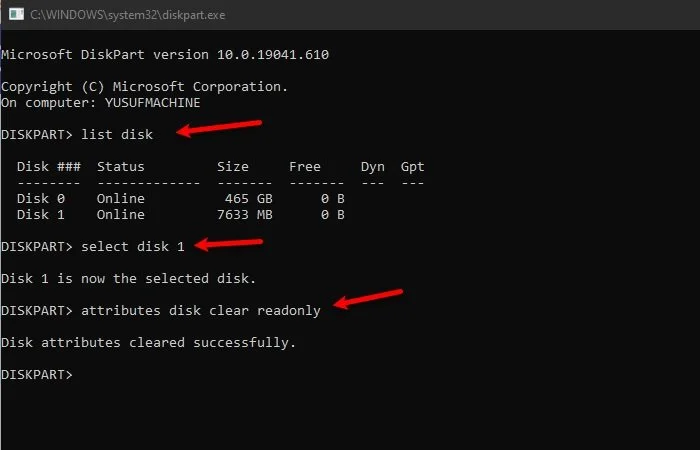
Evidentemente, si la unidad USB que estamos intentando formatear se encuentra protegida contra escritura, no vamos a poder formatearla. Así que tendremos que proceder a eliminar dicha protección.
Vamos a tener que presionar la tecla Windows de nuestro teclado y escribir “CMD”, este lo abriremos como administrador dando clic en Ejecutar como administrador del lado derecho.
En la ventana de símbolo de sistema, copiaremos y pegaremos los siguientes comandos (luego de pegar cada uno, presionar Enter) todos por separado.
DISKPART list disk select disk <USB-Drive>En el último comando, tendremos que reemplazar <USB-Drive> por la letra que tiene la unidad USB (podemos encontrar dicha letra desde Mi Equipo con el USB conectado).
Ahora, vamos a eliminar la protección contra escritura con este comando: attributes disk clear readonly
Formatear USB a FAT32 desde CMD
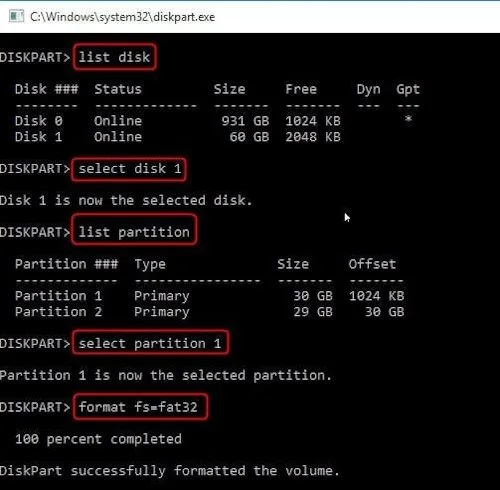
Nuevamente, vamos a abrir símbolo de sistema como administrador, de la misma forma que te comentamos un poco más arriba.
Una vez que CMD está abierto, vamos a tener que ingresar los siguientes comandos por separado:
diskpart
list disk
select disk <letra de la unidad>
list volume
select volume <letra de la unidad>En donde dice “Letra de la unidad” tendremos que ingresar la letra de la unidad USB. Luego de esto, vamos a ingresar el siguiente comando: format fs=fat32 quick
Formatear desde PowerShell o Terminal
Damos clic derecho en el botón inicio y abrimos Terminal como Administrador. También podemos presionar la tecla Windows y poner PowerShell (también abrirlo como administrador.
Lo que haremos en esta ventana es ingresar el siguiente comando: format /fs:fat32 D:
Evidentemente, en donde dice “D” vamos a tener que cambiar dicha letra por la que tenga la unidad USB que deseamos formatear.


¿Tienes alguna pregunta o problema relacionado con el tema del artículo? Queremos ayudarte.
Deja un comentario con tu problema o pregunta. Leemos y respondemos todos los comentarios, aunque a veces podamos tardar un poco debido al volumen que recibimos. Además, si tu consulta inspira la escritura de un artículo, te notificaremos por email cuando lo publiquemos.
*Moderamos los comentarios para evitar spam.
¡Gracias por enriquecer nuestra comunidad con tu participación!